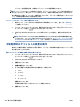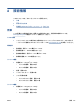User guide
プリンターは初期設定の際、自動的にプリントヘッドの位置調整を行います。
注記:クリーニングにはインクが使用されるため、プリントヘッドのクリーニングは必要な場合しか
行わないでください。 数分でクリーニングが完了します。 処理中に雑音が発生することがあります。
常に電源ボタンを押して、プリンターの電源をオフにします。 プリンターの電源を正しくオフにしな
いと、印刷品質問題が発生する可能性があります。
プリントヘッドのクリーニングまたは調整を行うには
1. 給紙トレイに、レターまたは A4 の未使用の白い普通紙をセットします。 詳しくは、用紙のセッ
トを参照してください。
2. プリンターのコントロール パネルから、画面の上部にあるタブをタッチまたは下にスワイプして
ダッシュボードを開き、 ( [セットアップ] ) をタッチします。
3. [プリンターのメンテナンス] にタッチして目的のオプションを選択し、画面上の指示に従いま
す。
注記:HP プリンター ソフトウェアまたは内蔵 Web サーバー (EWS) からも同じ処理を実行するこ
とができます。 ソフトウェアまたは EWS にアクセスするには、HP プリンター ソフトウェアを開
きます(Windows) または 内蔵 Web サーバーを開く を参照してください。
工場出荷時のデフォルトの設定の復元
無効にした機能や変更した設定を元に戻す場合は、プリンターを出荷時の設定またはネットワーク設
定に復元することができます。
選択したプリンターの機能を出荷時の設定に復元するには
1. プリンターのコントロール パネルから、画面の上部にあるタブをタッチまたは下にスワイプして
ダッシュボードを開き、 ( [セットアップ] ) をタッチします。
2. [プリンターのメンテナンス] をタッチします。
3. [復元] をタッチします。
4. [設定の復元] をタッチします。
5. 以下から機能から出荷時の設定に戻す機能を 1 つ選択します。
● コピー
● スキャン
● ファクス
● ネットワーク
[復元] をタッチします。
出荷時の設定に戻すことを示すメッセージが表示されます。
6. [復元] をタッチします。
150
第 10 章 問題の解決法
JAWW